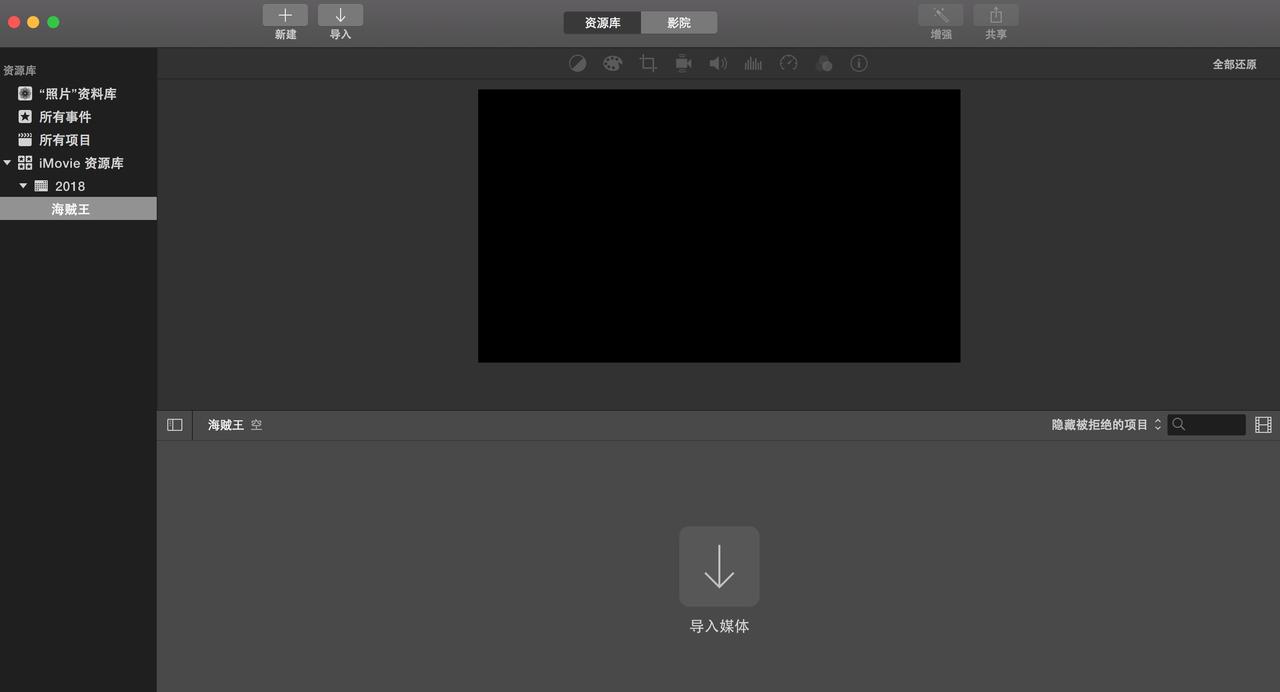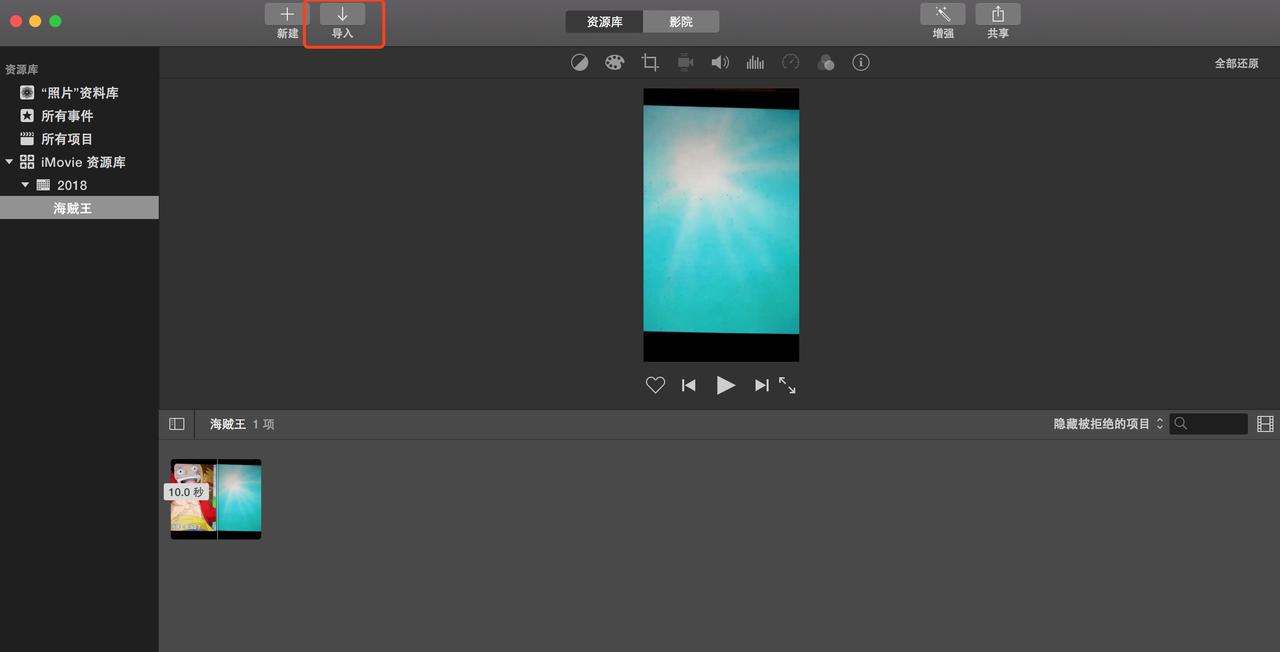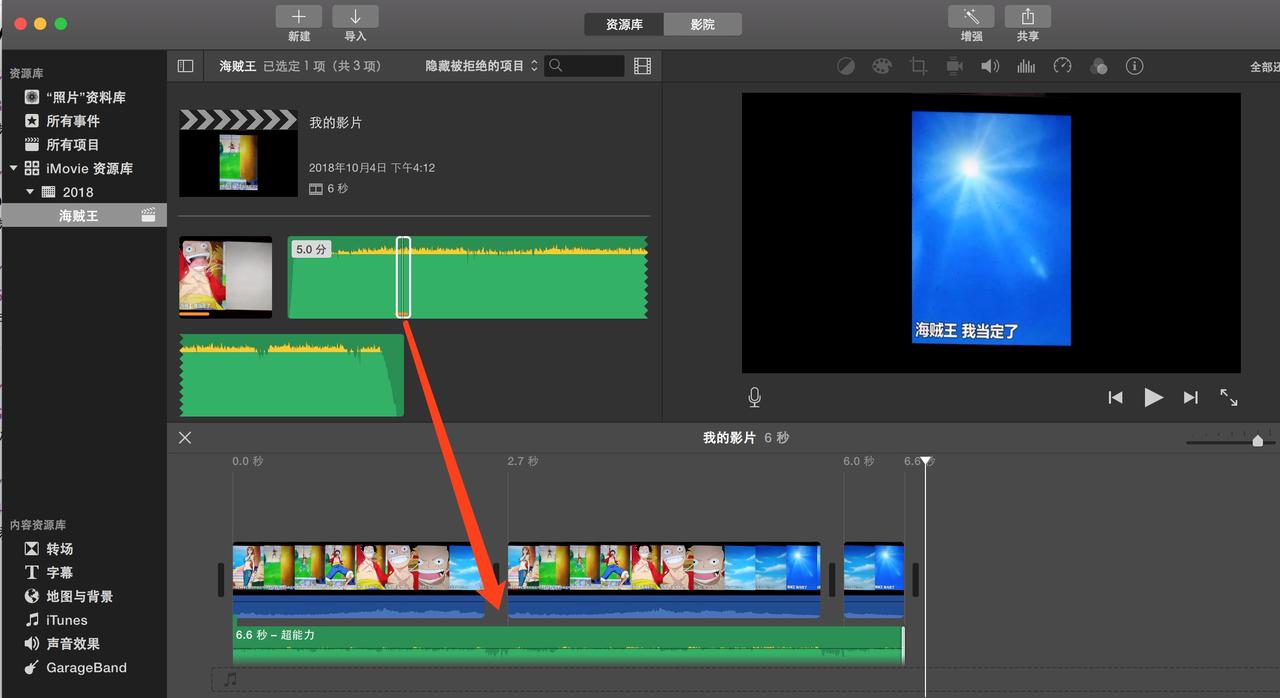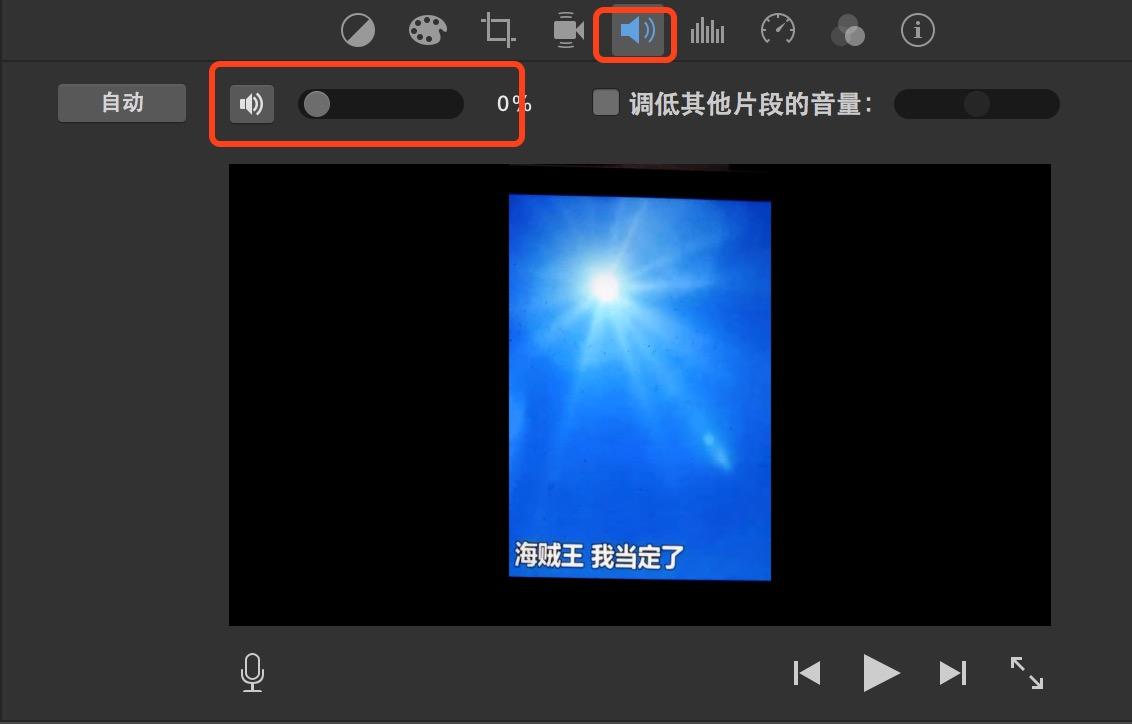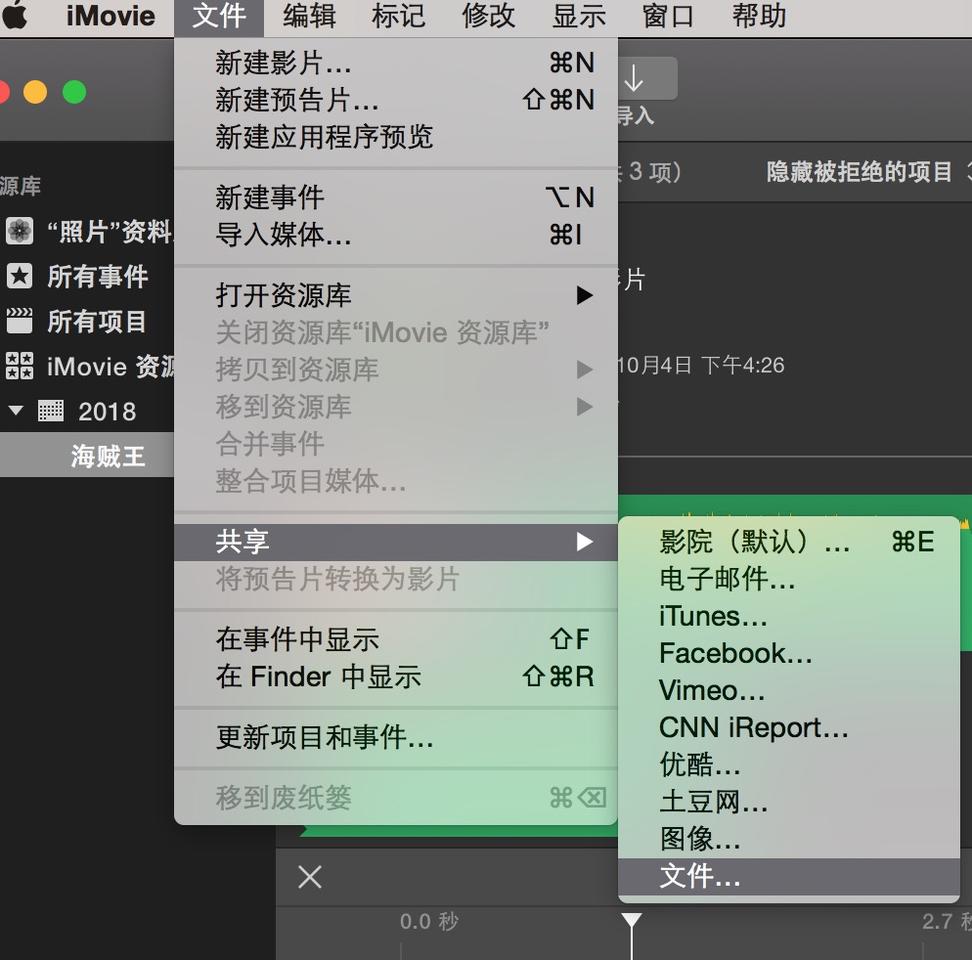mac打开 IMovie 之后可以看到如下界面
海贼王 这个目录是我自己建的,在目录 2018 上点击右键,就可以新建事件,自己取名
点击导入,选择自己要编辑的影片
视频格式不是mp4需要转换,一般手机拍摄的都可以直接使用
点击新建,选择视频,然后挑选自己想要的主题
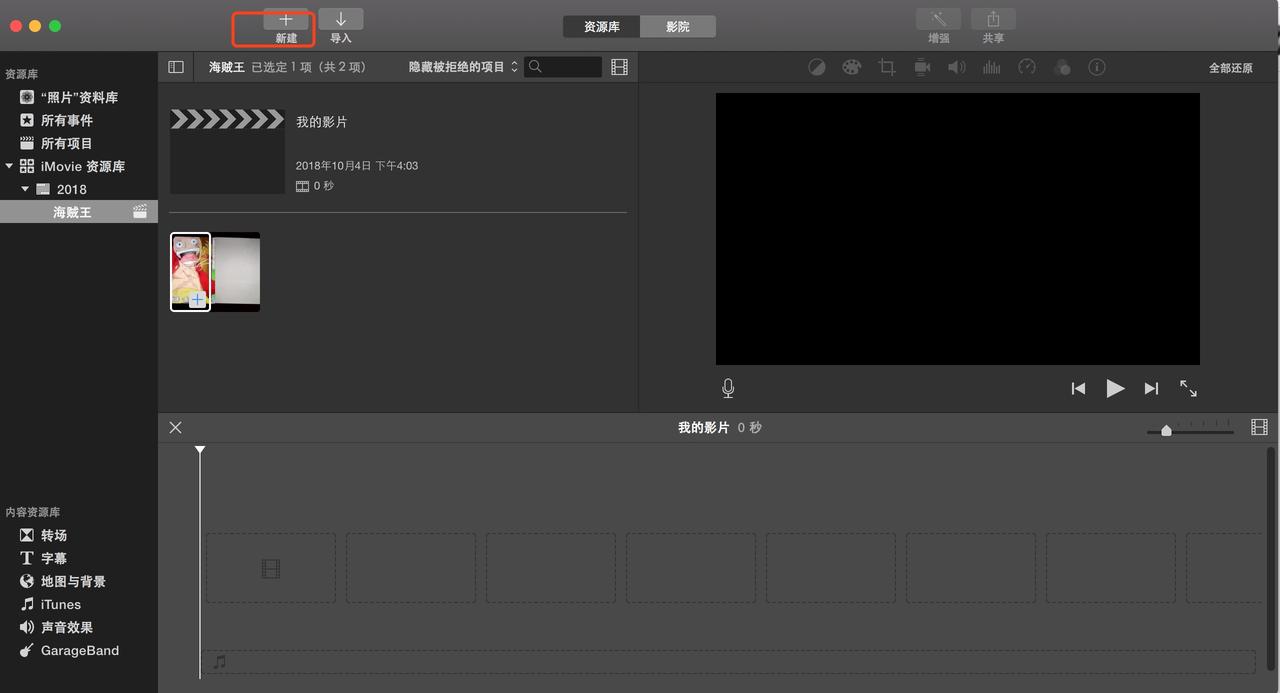
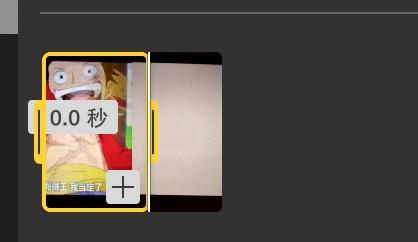
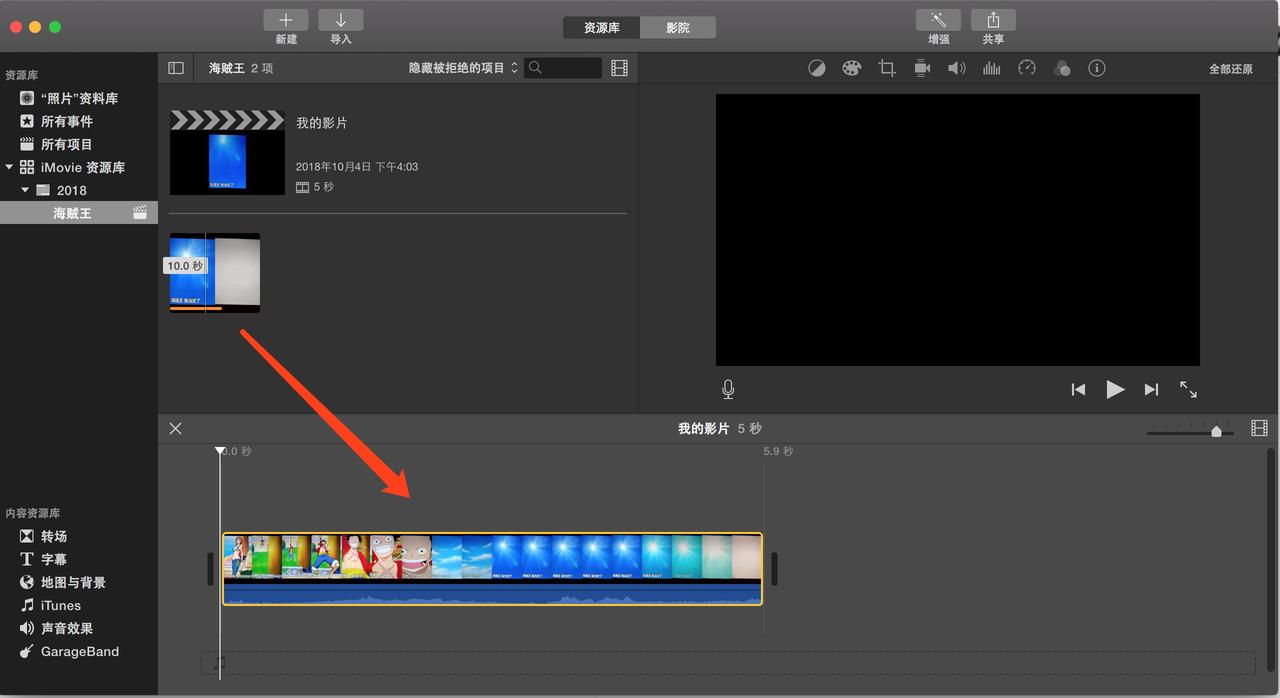
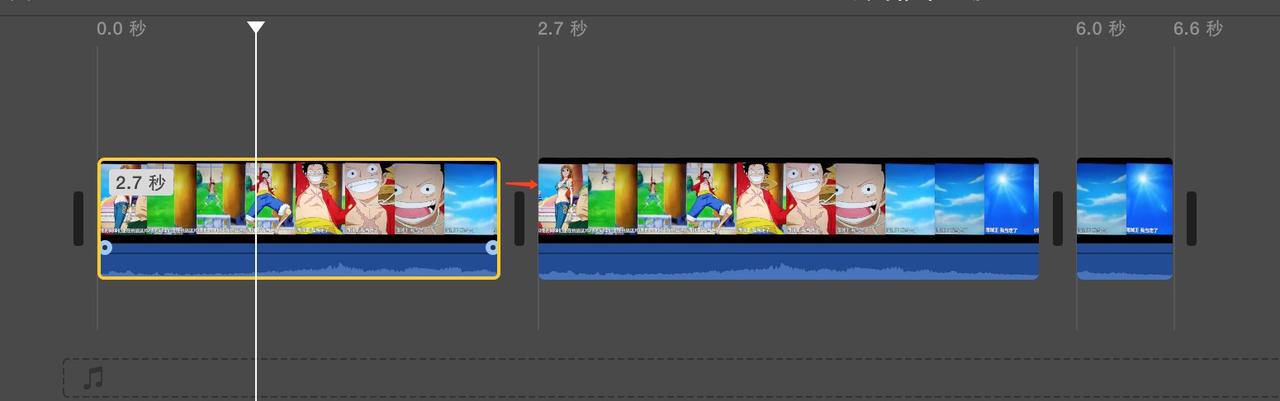
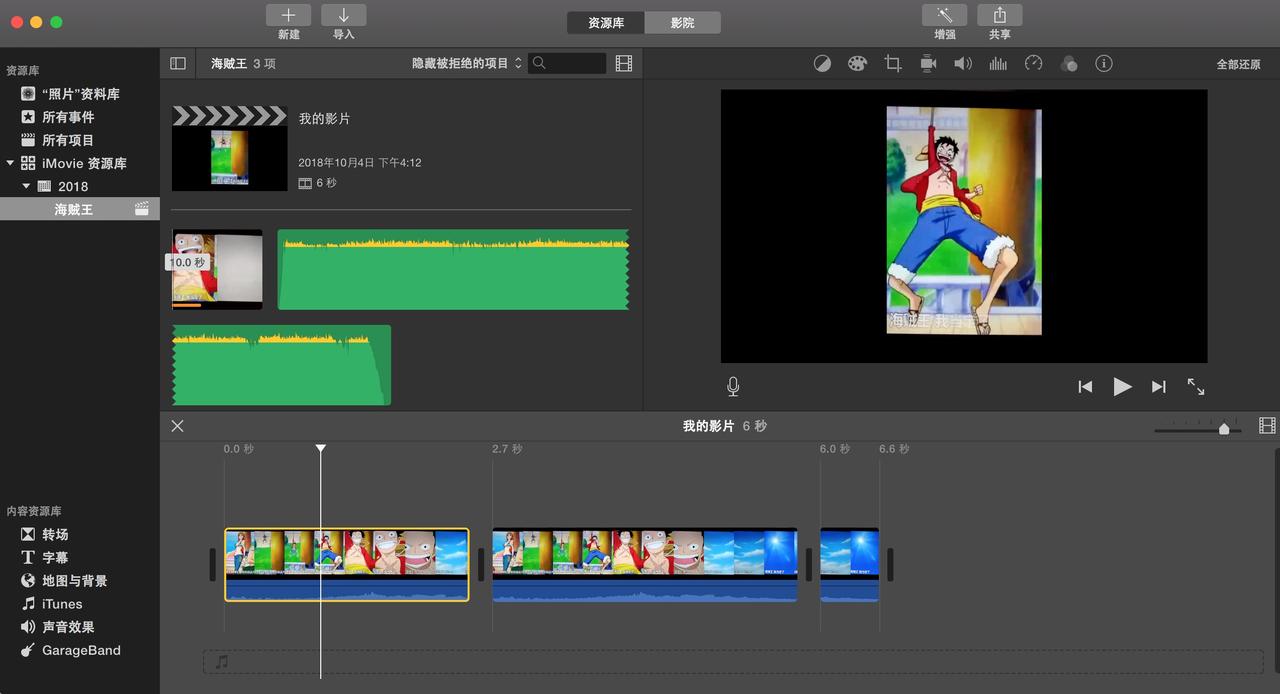
背景音乐这部分也是可以自己拖动的,移动到自己想开始的部分
如果想隐掉视频原有的背景音乐,选中下方视频后,点击播放处上方的喇叭,将自动设置成0
如果想要调节新增音乐,选中下方声音后,按照视频一样的操作可以调节。编辑视频的上方很多的按钮则类似手机上面的编辑照片编辑功能,可以自己选择
保存视频文件输出选择按照文件形式共享即生成
在 所有项目 这栏中就可以看到完整的视频